-Ссылки
-Метки
-Рубрики
- кулинария (547)
- здоровье (241)
- Выпечка не сладкая (102)
- КОМПЬЮТЕРНАЯ ГРАММОТА ДЛЯ НАЧИНАЮЩИХ (32)
- оформление дневника (26)
- своими руками (3)
- Цветовые коды (3)
- религия (2)
- Фото на документы (2)
- Названия цветов и оттенков (2)
- игра (1)
- Золотая коллекция (1)
- ЖЖ (1)
- стрижка ногтей (1)
- Для новичков ЛИ.РУ. (61)
- Стена Плача (1)
-Музыка
- 'Sorri...." E.John - Blue
- Слушали: 15743 Комментарии: 0
- 'Sorri...." E.John - Blue
- Слушали: 15743 Комментарии: 0
- Аудио-запись: Платье. Иосиф Кобзон и группа "Республика"
- Слушали: 292 Комментарии: 0
- ИЗУМИТЕЛЬНАЯ МУЗЫКА.
- Слушали: 89157 Комментарии: 0
- молчание
- Слушали: 2397 Комментарии: 0
-Поиск по дневнику
-Подписка по e-mail
-Друзья
-Постоянные читатели
-Сообщества
-Статистика
Записей: 3669
Комментариев: 244
Написано: 5935
14 удивительных свойств кофе |
Это цитата сообщения Surge_Blavat [Прочитать целиком + В свой цитатник или сообщество!]
|
14 удивительных свойств кофе
Репутация кофе основательно подмочена, хотя, на самом деле, его вполне можно назвать и лекарством, и легким стимулятором, и даже антидепрессантом. Портал Ecosalon.com знает минимум 14 полезных свойств кофе.
1. Удивительно, но факт: кофе неплохо сочетается с алкоголем. В том смысле, что ученые доказали: любители алкогольных напитков, регулярно употребляющие кофе, в меньшей степени рискуют заполучить цирроз печени. Конечно, для того, чтобы не заболеть, проще бросить пить. Но с наукой не спорят. 2. Улыбайтесь, выпивая утреннюю чашку кофе. Ученые выяснили, что одна-две чашки кофе в день повышают настроение и общее самочувствие. За это нужно благодарить допамин — вещество, которое, как считает ученые, ответственно и за наше привыкание к кофейному напитку. Но не увлекайтесь! То же исследование показало, что те, кто выпивает более 2 чашек кофе в день, рискуют узнать, что такое приступы панической атаки. 3. Исследование, продлившееся около 30 лет, подтвердило, что у тех, кто не любит пить кофе, риск заболеть болезнью Паркинсона гораздо выше, чем у кофеманов. 4. Пресловутые антиоксиданты, о пользе которых трубят все диетологи и приверженцы правильного питания, оказывается, в большом количестве содержатся в кофе. По статистике, большинство американцев получает суточную норму антиоксидантов именно из кофе.
|
|
Метки: кулинария |
Текстура холста в Фотошопе |
Это цитата сообщения Лариса_Гурьянова [Прочитать целиком + В свой цитатник или сообщество!]

ПАМЯТКА НАЧИНАЮЩИМ ФОТОШОПЕРАМ
Рассмотрим очень интересный эффект - создание текстуры холста в ФШ.










Не надо писать мне "Спасибо", лучше покажите свою работу..))
для вас Лариса Гурьянова
|
Метки: уроки по фотошопу |
Делаем тень в Фотошопе |
Это цитата сообщения Лариса_Гурьянова [Прочитать целиком + В свой цитатник или сообщество!]

ПАМЯТКА НАЧИНАЮЩИМ ФОТОШОПЕРАМ














Надеюсь, у вас все получилось...)) Жду ваших работ, они лучшее для меня "спасибо".
для вас Лариса Гурьянова
|
Метки: уроки по фотошопу |
Урок от Бэтт - Карусель |
Это цитата сообщения Лариса_Гурьянова [Прочитать целиком + В свой цитатник или сообщество!]

|
Метки: уроки уроки по фотошопу |
Кунжут - рецепты красоты и здоровьян |
Это цитата сообщения Divia [Прочитать целиком + В свой цитатник или сообщество!]
Одна из древнейших приправ – кунжут. Далеко не все знают все про кунжут и его полезные свойства, а оказывается, в семенах кунжута много жирного масла, состоящего в основном из эфиров глицерина и органических кислот, и сегодня рецепты красоты и здоровья с кунжутом вашему вниманию)).

В семенах кунжута содержится сезамин – мощный антиоксидант, способный снижать уровень холестерина, предупреждать развитие многих заболеваний, и в том числе рака. Также в состав семян входят углеводы, белки, витамины А, Е, С, группы В, аминокислоты; минералы: кальций, калий, железо, фосфор, магний; есть лецитин, пищевые волокна, фитин – сложное вещество, способное восстанавливать баланс минералов.
Вещества, содержащиеся в масле и кунжутном семени, оказывают благоприятное влияние на здоровье: выводят токсины, нормализуют обмен веществ, артериальное давление, предупреждают заболевания суставов.
|
Метки: здоровье |
Шикарные уроки ФШ |
Это цитата сообщения Лариса_Гурьянова [Прочитать целиком + В свой цитатник или сообщество!]
Серия сообщений "Уроки Накрошаева Олега":
Часть 1 - Фантастические, но редко используемые возможности программы фотошоп
Часть 2 - Красивое небо в фотошопе
Часть 3 - Удивительно простой, но эффективный способ вырезания сложного объекта
Часть 4 - Простой и наглядный способ исправления в ФШ искажений на фотографии
Часть 5 - Обработка фотографий в фотошопе - Боремся с веснушками
Часть 6 - Очень быстро и просто перекрашиваем объекты в Lab
Часть 7 - Делаем в ФШ выразительный взгляд
Часть 8 - Как убрать в ФШ царапины с фото?
Часть 9 - Коррекция - удаление постороннего цветового оттенка с помощью команды Match Color (Подобрать цвет)
Часть 10 - Применение фильтра "Рассеянное свечение" для обработки портрета в фотошопе
Часть 11 - Как увеличить объем волос в фотошопе
Часть 12 - И еще о марионеточной деформации
Часть 13 - Как вставить лицо в шаблон формата PSD.
Часть 14 - ФОТОМОНТАЖ
Часть 15 - Переводим ч/б фотографию в цветную с помощью Photoshop
Часть 16 - Как сделать туман в ФШ
Часть 17 - Делаем солнце в ФШ
Часть 18 - Имитация природных явлений:из лета в осень
Часть 19 - Загибаем уголки с фильтром для ФШ AVPageCurlPro2.1
Часть 20 - Как написать текст в фотошопе вдоль контура
Часть 21 - Уменьшение шума с помощью бесплатного фильтра Perfectum
Часть 22 - Два способа изменения цвета глаз в ФШ
Часть 23 - Выход главного объекта съёмки из кадра
Часть 24 - Защита контента
Часть 25 - Профессиональный способ осветления и затемнения объектов в ФШ
Часть 26 - Оживление глаз в ФШ
Часть 27 - Эффект точек в фотошопе
Часть 28 - Оригинальный способ осветления фото
Часть 29 - Простой способ вырезания объекта в ФШ
Часть 30 - Как сделать рамку в ФШ
Часть 31 - Вырезание объекта в ФШ с помощью функции "Уточнить край"
Часть 32 - Увеличение глаз в ФШ фильтром "Пластика"
Часть 33 - Загораем в Photoshop
Часть 34 - Быстрый способ создания объёмной кнопки в фотошопе
Часть 35 - УРОК =ОРИГИНАЛЬНАЯ РАМОЧКА=
Часть 36 - Как установить дополнения в фотошоп (кисти, шрифты, экшены, фигуры, градиенты, узоры и стили)
Часть 37 - Как сделать радугу в фотошопе
Часть 38 - Как нарисовать небо в фотошопе
Часть 39 - Как сделать рамку на фото и вставить в неё фотографию
Часть 40 - Как изменить цвет фотографии согласно цвету другого изображения
Часть 41 - Пришиваем фотографию...- понравился эффект..))
Часть 42 - Создай свою операцию в ФШ
Часть 43 - Как использовать в ФШ кисти дым
Часть 44 - Как убрать в фотошопе веснушки
Часть 45 - Делаем часы в ФШ
Часть 46 - Эффективный способ замены цвета волос в ФШ
Часть 47 - Как убрать мешки под глазами в ФШ
Часть 48 - Работа с пейзажной фотографией - видео-уроки
Часть 49 - Рисуем крылья в ФШ
Часть 50 - Как похудеть в Фотошопе
Часть 51 - Как сделать портрет в фотошопе в ненасыщенных тонах
Часть 52 - Экспресс ретушь в photoshop в два слоя
Часть 53 - Бесплатные видео-уроки по работе в программе Adobe Photoshop
Серия сообщений "Бродилки":
Часть 1 - Бродилка по урокам Natali
Часть 2 - Бродилка по урокам Ledy OlgA
...
Часть 19 - Флеш-бродилка - Делаем коллаж
Часть 20 - Флеш-бродилка - "Делаем кнопки"
Часть 21 - Шикарные уроки ФШ
Часть 22 - Прекрасные видео-уроки CS5 от Зоси
Часть 23 - Я так училась фотошоп(у)
|
Метки: уроки по фотошопу |
Урок анимации от Irina Bortnikova |
Это цитата сообщения Irina_Gizhdeu [Прочитать целиком + В свой цитатник или сообщество!]
и мой первый "дурдом",который получился(но я раньше никогда не делала......)

Серия сообщений "фотошоп-уроки":
Часть 1 - CУПЕР-БРОДИЛКА ПО УРОКАМ ФШ - ОБРАБОТКА ФОТОГРАФИЙ (286 уроков)
Часть 2 - Бесплатные видео-уроки по работе в программе Adobe Photoshop
...
Часть 33 - САЙТ PHOTOSHOP.LESSONS.RU-!!!!!!!!!
Часть 34 - Объемное глянцевое фото
Часть 35 - Урок анимации от Irina Bortnikova
Часть 36 - ФОТОШОП и ВСЁ для него(бродилка пополняется)
Серия сообщений "фш-моё обучение":
Часть 1 - CУПЕР-БРОДИЛКА ПО УРОКАМ ФШ - ОБРАБОТКА ФОТОГРАФИЙ (286 уроков)
Часть 2 - Урок №1-делаем простейшую рамочку
...
Часть 10 - Акварельные кисти для ФШ
Часть 11 - 4 видео-урока по работе с инструментами в ФШ
Часть 12 - Урок анимации от Irina Bortnikova
|
Метки: Уроки анимации |
Рецепты котлет и блюд из мяса – с фото, готовим из фарша. |
Это цитата сообщения Irina_Gizhdeu [Прочитать целиком + В свой цитатник или сообщество!]
Рецепты котлет и блюд из мяса – с фото, готовим из фарша.
Рыбные, морковные, печёночные котлеты, тушенные блюда из мяса, в духовке,
с грибами и картофелем, рулеты и шашлыки...
Что может быть лучшим дополнением к обеденному гарниру? Если вы ответили, как и большинство хозяек, а именно – котлета, значит мы не прогадали, собрав в данном разделе сайта receptysfoto.ru самые вкусные рецепты котлет, вкус которых будет преследовать вас до самого ужина ;) Это и куриные котлеты, из котлеты из мяса, и праздничные котлеты с начинкой, котлеты из сои и другие, не менее аппетитные рецепты котлет.
ЖМИ на картинку...

/нашла у подруги Натуськи!!!/
http://blogs.mail.ru/mail/natali-59126/26F098697F76EB56.html
Серия сообщений "Кулинария-заготовки":
Часть 1 - Пирог с капустой
Часть 2 - Солим и маринуем рыбку
...
Часть 17 - Как сделать хрустящие соленые огурцы /видео/
Часть 18 - Маринованные опята
Часть 19 - Рецепты котлет и блюд из мяса – с фото, готовим из фарша.
|
Метки: кулинария |
Как похудеть в Фотошопе |
Это цитата сообщения Лариса_Гурьянова [Прочитать целиком + В свой цитатник или сообщество!]

ПАМЯТКА НАЧИНАЮЩИМ ФОТОШОПЕРАМ
Многие хотят видеть себя на фото более худыми, чем выглядят на самом деле. В этом уроке по работе с фотошопом показана одна из методик уменьшения объёмов фигуры в фотошопе. Способ очень прост и выполняется практически в автоматическом режиме, но, к сожалению, для всех фотографий не подойдёт. Так как похудеть в фотошопе?
Урок сделан в русифицированной версии программы Adobe Photoshop CS3.

Откроем исходную фотографию.

Создадим дубликат фонового слоя, нажмём сочетание клавиш - Ctrl+J.

Выделим всё изображение - Ctrl+A и вызовем свободное трансформирование - Ctrl+T. Левый или правый средний маркеры передвинем внутрь.

На панели параметров свободного трансформирования ширина должна быть не более 95% или, в крайнем случае, не более 92-93%. При таких цифрах практически не будет заметно внесение геометрических изменения в фигуру нашей модели. Нажимаем Enter.

Выделение пока у нас осталось активным. Переходим в "Изображение - Кадрировать".

Фото обрежется по выделению. Снимаем выделение - Ctrl+D.

Получаем вот такой симпатичный результат.

Сравните изображение девушки до, и после обработки фотографии в фотошопе. Как можно легко заметить девушка стала выглядеть более элегантно и гораздо привлекательнее.

Источник
для вас Лариса Гурьянова
|
Метки: уроки по фотошопу |
Life Photo Maker Pro - скачать программу для анимации |
Это цитата сообщения Лариса_Гурьянова [Прочитать целиком + В свой цитатник или сообщество!]

Life Photo Maker Pro позволяет добавлять визуальные и звуковые эффекты к вашим фотографиям. Вы можете легко добавить водяные эффекты,такие как водопад, берег или озеро наложив водяную маску на ваши фото. Вы также можете добавить эффекты снега и дождя, а также до 8 каналов звуковых эффектов. Полученный результат можно сохранить в виде скринсейвера, видео (.avi), или анимированного изображения (.gif).
Название: Life Photo Maker Pro
Язык интерфейса: eng
Размер файла: 3,49 Mb
Лекарство:не требуется
![]() Вложение: 4062034_portable_life_photo_maker_pro_1.rar
Вложение: 4062034_portable_life_photo_maker_pro_1.rar
Серия сообщений "Портативная (portable) программа":
Часть 1 - Очень интересная программка для рисования огнем!
Часть 2 - Adobe Photoshop CS6 13.0
...
Часть 27 - Portable Flash Effect Maker Pro v5.01
Часть 28 - SWFTex - программа для анимации Flash-текста
Часть 29 - Life Photo Maker Pro - скачать программу для анимации
|
Метки: программы |
К 90-летию Эдуарда Асадова |
Это цитата сообщения Surge_Blavat [Прочитать целиком + В свой цитатник или сообщество!]
|
90 лет Эдуарду Асадову
|
|
Метки: стихи |
Морковный тортик для детей |
Это цитата сообщения Divia [Прочитать целиком + В свой цитатник или сообщество!]
Этот торт можно начинать давать деткам от 1 годика, но и взрослым он очень и очень нравится. Морковный тортик для детей готовится достаточно быстро и легко. Да и о его пользе говорить не стоит - все заботливые мамочки знают о пользе морковки, ведь так?)

Ингредиенты:
- морковка - 2 штучки
- слив. масло - 50 грамм
- яйца - 2 шт.
- лимон - 0,5 шт.
- мука - 120 грамм
- сахар - 100 грамм (можно заменить медом)
- разрыхлитель - 0,25 чайн. ложки
- сметана - 200 грамм
- сахар - 50 грамм (для крема)
|
Метки: кулинария |
Новые (для меня) сайты с генераторами и эффектами |
Это цитата сообщения Surge_Blavat [Прочитать целиком + В свой цитатник или сообщество!]

Сайты- генераторы, которые еще не пробовал или мало использовал
|
|
Метки: фотоэффект бродилка |
Видеоурок. Оформление рабочего стола Windows 7 |
Это цитата сообщения Лариса_Гурьянова [Прочитать целиком + В свой цитатник или сообщество!]
В этом уроке Вы узнаете о настройках, при помощью которых сможете менять оформление рабочего стола Windows 7.
В Windows 7 изменить оформление рабочего стола можно буквально одним кликом мыши. Поменять и настроить под себя в Windows 7 можно практически всё: темы, обои, цвет окон, шрифт, звуки, заставки, значки рабочего стола, указатель мыши, рисунки учетной записи, визуальные эффекты, гаджеты и параметры экрана.
Серия сообщений "Windows 7":
Часть 1 - 5 приемов ускорить загрузку Windows
Часть 2 - Восстановление системы windows 7
...
Часть 11 - Отключаем автоматическое обновление Windows
Часть 12 - Восстановление системы на Windows 7
Часть 13 - Видеоурок. Оформление рабочего стола Windows 7
Часть 14 - Как сделать дефрагментацию дисков в Windows 7
|
Метки: видеоурок компьютер |
Тысяча и одна полезность |
Это цитата сообщения НатальяГончарова [Прочитать целиком + В свой цитатник или сообщество!]
Тысяча и одна полезность
|
6 декабря, 17:50  |
В этой теме собраны ссылки на подсказки и ответы на вопросы пользователей ярушки.
Тема будет периодически пополняться. Если вам встретился на ярушке полезный совет, пожалуйста, поделитесь ссылкой на него в комментариях, возможно, кто-то нуждается в этой информации.
Если вы не нашли ответа на интересующий вопрос, задайте его в комментах.
Большая подборка разных полезных вещиц для блога также есть вот тут.
Ваш компьютер
Как настроить быстрый запуск любимых программ
Как нажать невидимую кнопку
Использование встроенной справочной системы
Создание трек-листа
Как восстановить "битый" архив"
Как сделать скриншот
Сортировка фотографий на компьютере
О "точках восстановления"
"Горячие клавиши" в Windows
Темы для Windows XP
Если завис компьютер
Анимация на рабочем столе
Установка Windows. Освоение компьютера. Помощь новичку при сбоях
Утилиты для работы с драйверами
Ярлыки
Оформление блога
Как подогнать картинку под ширину поста
Как загрузить музыку и видео на свою страницу
Как вывесить сразу много фоток
Как вывешивать фотографии в клубы, чтобы они не дублировались на Яндекс.Фотках?
Как опубликовать HTML-код
Как вставить в блог флешку, если нет её кода
Как поменять "шапку"
О "шапке" и графических редакторах (всё в комментариях)
Правила качественного блога
Настройка странички
Как запретить комментировать записи в своем дневнике (забанить)?
Как сделать у себя на странице стену и "подмигнуть?"
Изменение даты записи
О "дружбе", "лжедрузьях" и порноспамерах
Чистка дневника, меню, поиск по блогу
Как почистить дневник от ненужных записей и сделать меню в блог или клуб
Как установить Яндекс.Поиск по блогу
Просмотр, редактирование, очистка блога (дневника)
Ответы на частные вопросы по чистке дневника
Обращение к гостям
Как написать разные "обращения" к гостям и к друзьям
Быстрый переход по годам и месяцам - в "обращении к гостям"
Быстрый переход по страницам блога
Баннер нашего клуба
Ссылки
Несколько способов поделиться ссылкой на интересный материал
Как поделиться ссылкой на конкретный пост
Кликабельные картинки
Как сделать чтобы картинка стала ссылкой (баннер клуба)
Как сделать картинки кликабельными
Как сделать картинку, раскрывающуюся по клику на полный размер
Всё про "cut" ("врезка", "кат")
Как убирать длинные тексты под кат, писать жирным шрифтом, вставлять картинки в комментарии...
Ещё раз про "кат", жирный шрифт и вставку картинок
Как вставить открытку в пост, разместить ее по центру, спрятать под cut
Снова про "кат" - "прячем" видео и фотки. Очередная уловка
Слайдшоу
Как создать слайдшоу и разместить его в блоге
Слайдшоу с помощью онлайн-сервиса
Слайдшоу своими руками (без использования Яндекс.Фоток)
Слайдшоу и видеоролики (ссылки на онлайн-сервисы и программы)
Осеннее настроение
Редкие спецсимволы
Как добавить в свой ник сердечки, звёздочки и прочие "картинки"
Таблица редких спецсимволов HTML
Кириллица и старославянский - коды символов в HTML (редкие спецсимволы - 2)
Редкие спецсимволы: Взгляни на свой ник со стороны
Подсказки, уроки о рамочках и табличках
Как сделать рамку для текста. Экспресс-метод от ternosvit
Создание рамок. Основные понятия. Урок от Дианы
"Табличный" урок от Knight Of Silence
Размещение картинок с кодами
Смайлы: Общие вопросы
Как вставить в пост или комментарий красивый смайлик
Ярушные смайлы - быстро и просто!
Подробно про стандартные ярушные смайлы
Смайлы: Коллекции
Зодиакальные смайлы и китайский гороскоп
Козочки, волки и динозаврики
Смайлы "Поросята"
Чайники-смайлики
Смайлики: Праздники. Подарки. День рождения
Арбузные смайлы
Красивые смайлы для ваших ярких страниц
Часики, кнопочки, линеечки, информеры, флешки
Как вставить счетчик, информер или "кнопочку" себе на страничку?
Часики, линеечки, информеры, слайдшоу, счётчики
Кнопки для вашей странички
Как сделать именные часики в блог или клуб
Часики "Firefox"
Новогодние часики
Календари для блогов и клубов
Календарь со своей картинкой
Восемь флешек "Зверьё моё"
Флеш-игрушка "Сделай снеговика"
Цветочный тест в блог или клуб
Музпик - музыка в блоге
Проверка совместимости знаков Зодиака (игрушка)
Флеш-игра "Построй замок"
Флеш-палитра для подбора цветов
Фоны, глиттеры, картинки
Снежинки для оформления блогов и других проектов
Блестяшки (глиттеры) для ваших проектов
Зимние шапки для блогов - переодеваем страничку
Восемьдесят два "Спасибо!"
"Спасибо!" Анимированные надписи
Разделители текста
Ютака Кагайя
Цитаты на каждый день (в картинках)
Клубы на Я.ру
Что такое премодерация?
Что делать, если Вы не получили приглашение в модераторы?
Как открыть клуб
Сервисы Яндекса
Официальная справка по Я.ру
"Избранное" и "Популярное" в фотках на Яндекс.Фотках
Как читать все блоги в своих цветах. Как читать клуб, не вступая в него. Как читать чужой блог без "подружения"
Яндекс.Бар и Я.Онлайн
"Коллекции" или вложенные альбомы на Яндекс.Фотках
Как установить обложку для альбома или коллекции альбомов на Яндекс.Фотках
Как скачать целый альбом фоток (или его часть) с Яндекс.Фоток
Малоизвестные факты о Я.ру и приёмы их использования
Как отправить открытку
Яндекс.Закладки
Вложенные альбомы под одной обложкой
Как скачать целый альбом с Яндекс.Фоток
Я.Онлайн теперь и в Яндекс.Почте
"Популярное" и "Избранное" на Яндекс.Фотках
Статьи по безопасности в Интернете
Ловушки Интернета: Интренет-угрозы и защита от них
Защита от взлома электронной почты
Как распознать мошенническое письмо
Интернет-полезности
Как смотреть он-лайн кино
Как докачать оборвавшуюся закачку
Как быстро собрать картинки с интересной странички
Статьи о Mozilla Firefox и других браузерах
"Горячие клавиши" в Firefox
Почтовый клиент, запускающийся как вкладка браузера Mozilla Firefox
Как настроить стартовую страницу браузера
Как почистить кэш браузера
Аддоны для Firefox
Firefox блокирует установку аддонов
Как отключить музыку
Установка SweeiIm
Почтовый клиент, запускающийся как вкладка браузера Mozilla Firefox
SpeedyFox
Статьи о видеохостинге YouTube
10 "фишек" YouTube
Как скачивать ролики с YouTube без всяких программ
Ещё 10 способов скачать ролики с YouTube
Смотрим YouTube, лёжа на диване
Ссылки на интернет-ресурсы
Карта интернета
Почта Деда Мороза
Плеер в блог (с плейлистом и возможностью настроить его)
Как и где сделать блестяшку в интернете: Инструкция в картинках
Самодельный блестящий текст
Ещё блестящий текст
Аватары и фоны в шапку своими руками
Аватары, смайлики, гороскопы
Генератор разноцветного текста
Планета Small Bay
Настройка компьютера
Программы
Download Master
AnVir Task Manager
Dicter - онлайн переводчик
Видео: уроки, фильмы
Аудио и видео уроки интенсивного изучения английского языка
Как есть куриные крылышки
Химия на кухне: Всё о мясе
Как завязывать галстук
Завязываем шнурки "в одно касание"
Складываем футболку за пару секунд
Универсальное платье-блузка-юбка
Обои для рабочего стола
Зимние обои
Обои Времена года. Зима
Обои Времена года. Осень
Обои Времена года. Лето
Обои "Zodiaс"
Обои 3D смайлы
Обои 3D
Обои Женщины моей мечты
Статьи и уроки по GIMP
GIMP-интерфейс: что где лежит
Анимация "Рассыпающийся текст"
Здоровье
Как за пять минут снять усталость
О профилактике и лечении гриппа
Календарь "заразности": Как не заразиться самому и не заразить окружающих
Всякая всячина
Как правильно встретить год Тигра
Как пьют спиртные напитки
Компьютерный сленг + словарь
14 типов интернетчиков, которые всех раздражают
Как сложить столовые салфетки
Как добиться естественных снимков
|
Метки: информация |
Делаем часы в ФШ |
Это цитата сообщения Лариса_Гурьянова [Прочитать целиком + В свой цитатник или сообщество!]
В этом уроке по работе с фотошопом я научу Вас, как очень быстро нарисовать часы для фотошопа, причём их вид можно легко подстроить под любую фотографию путём изменения пользовательских фигур и стилей слоя. Кроме того, в этом уроке будет показано несколько интересных моментов работы в фотошопе, которые позволяют значительно ускорить работу и сэкономить Ваше время. Об этих фишках знают далеко не все даже опытные пользователи фотошопа. Так как создать часы для фотошопа?

Создадим документ произвольного размера - Ctrl+N. Создавать необходимо, конечно, с расчётом на будущее применение часов в своих фотографиях или работах.

Выберем инструмент "Произвольная фигура" (U) в режиме "Слой-фигура" (самая левая иконочка). Щёлкнем по чёрной стрелочке, рядом с полем "Фигура" и в раскрывшемся списке выберем набор "Баннеры и награды". А уже в нём я использовал вот такой кружок с лепестками (в русской версии фотошопа он называется "Клеймо").

Удерживая клавишу Shift (для соблюдения пропорций) нарисуем кружок примерно в месте нахождения цифры "12" у любых часов.

Теперь нам надо найти центр нашего документа. Для этого переходим в "Просмотр - Новая направляющая".

В появившемся окне выбираем ориентацию направляющей и в поле "Положение" ставим цифру 250, так как мы создавали документ размером 500х500 пикселов, а нам нужен центр этого документа.

В документе мы увидим направляющую, которая точно проходит через центр будущих часов. Точно таким же способом создаём и направляющую другой ориентации.

Теперь мы нажимаем очень удобное сочетание клавиш Ctrl+Alt+T, которое позволяет создавать копию клейма и одновременно трансформировать его.

Не применяя трансформации, центр трансформации кружка перемещаем в центр документа и вводим на верхней панели параметров свободного трансформирования угол поворота 30 градусов. Применяем трансформирование - Enter.

А теперь ещё одно волшебное сочетание клавиш. Нажимаем и удерживаем клавиши Shift+Ctrl+Alt и 10 раз подряд нажимаем клавишу "T". Получаем вот такую интересную заготовку часов.

Вот так сейчас выглядит палитра "Слои".

Перейдём на палитру "Стили" и подберём подходящий стиль для кружочков. Я выбрал "Затенённый красный скос".

Получаем вот такой результат.

Выбираем инструмент "Текст" (T) с подходящими параметрами шрифта (мой выбор Вы видите на скриншоте ниже) и пишем первую цифру "1". Располагаем её в нужном месте.

К текстовому слою я применил стиль "Синяя скрепка для бумаги".

Получаем вот такую единичку.

Теперь ещё один интересный способ работы в фотошопе. Удерживая клавишу Alt, перетаскиваем цифру "1" на соседний кружок, отпускаем цифру. Вот так легко и быстро мы создали копию единички. Таким же способом создаём цифры во всех кружочках. Не забудьте сделать активным инструмент "Перемещение" (V).

В палитре "Слои" образовалось двенадцать текстовых слоёв с цифрой один. Наверное, Вы поняли, что этот способ позволяет значительно сэкономить время работы в фотошопе.

Выбираем инструмент "Текст" (Т). Два раза левой кнопкой мыши поочереди щёлкаем на цифре "1" и вводим нужное число. Чтобы быстро применить результат изменения (текущую правку) нажимайте клавишу Enter на числовой клавиатуре (нажатие обычной клавиши Enter приводит к переносу курсора на другую строчку).

Делаем активным инструмент "Перемещение" (V), поочереди щёлкаем на цифрах и с помощью клавиш стрелочек выравниваем цифры внутри кружочков.

Теперь будем создавать стрелки часов. Выбираем инструмент "Произвольная фигура" (U) в режиме "Слой-фигура" и в наборе "Стрелки" выбираем подходящую стрелочку (я выбрал "Стрелку 15").

Удерживая клавишу Shift, рисуем стрелку в центре часов и придаём ей подходящий стиль. Я выбрал "Хромированный глянец".

Чтобы в палитре "Слои" текстовые слои нам не мешали, выделяем их с помощью клавиш Shift или Ctrl.

Нажимаем сочетание клавиш Ctrl+G и получаем "Группу 1". Создаём вторую стрелочку, для этого достаточно нажать сочетание клавиш Ctrl+J (при активном верхнем слое).

Применяем свободное трансформирование - Ctrl+T поочереди к стрелочкам и делаем их одну покороче, а другую подлиней так, чтобы они проходили через центр документа.

Получаем почти готовые часы. Не хватает только винта, который будет удерживать стрелки.

Создаём в палитре "Слои" новый слой для чего щёлкнем по второй справа иконке. Верхний слой расположим на самом верху.

Выберем инструмент "Кисть" (В) со 100% жёсткостью, цвет переднего плана - чёрный. Подбираем диаметр кисти и один раз щёлкнем в центре документа.

Два раза левой кнопкой мыши щёлкнем по верхнему слою.

Появляется окно "Стиль слоя", в котором ставим галочки "Тень" и "Тиснение". На самих вкладках никаких параметров не меняем.

Таким образом, мы создали часы для фотошопа.

Источник
|
Метки: уроки по фотошопу уроки |
Эффективный способ замены цвета волос в ФШ |
Это цитата сообщения Лариса_Гурьянова [Прочитать целиком + В свой цитатник или сообщество!]

ПАМЯТКА НАЧИНАЮЩИМ ФОТОШОПЕРАМ
В этом уроке по работе с фотошопом рассмотрим ещё один очень простой, но вместе с тем и эффективный способ замены цвета волос.

|
Метки: уроки по фотошопу уроки |
Пропал звук на компьютере [решение проблемы] |
Это цитата сообщения Лариса_Гурьянова [Прочитать целиком + В свой цитатник или сообщество!]
 Одной из причин отсутствия звука на компьютере может быть: выход из строя колонок (наушников), неправильные настройки аудиопараметров, неисправность звуковой карты или материнской платы, различные программные сбои которые могли стать следствием от действий вирусов или после установки несовместимых приложений и драйверов. Так что же делать, если пропал звук? Для начала необходимо определить причину, а затем ее устранить. В целом задача довольно несложная. Далее предлагаем инструкцию для решения проблемы в операционных системах Windows 7, Windows Vista и Windows XP.
Одной из причин отсутствия звука на компьютере может быть: выход из строя колонок (наушников), неправильные настройки аудиопараметров, неисправность звуковой карты или материнской платы, различные программные сбои которые могли стать следствием от действий вирусов или после установки несовместимых приложений и драйверов. Так что же делать, если пропал звук? Для начала необходимо определить причину, а затем ее устранить. В целом задача довольно несложная. Далее предлагаем инструкцию для решения проблемы в операционных системах Windows 7, Windows Vista и Windows XP.
1. Проверьте регуляторы громкости
В правом нижнем углу экрана, где у вас расположены часы, отображается значок в виде динамика.
Если этого значка у вас нет (такое может быть в Windows XP), тогда вам следует проверять настройки через панель управления в разделе «Звуки и аудиоустройства» (см пункт 4, для Windows XP).
Нажав по этой иконке левой кнопкой мыши убедитесь что звук не выключен и регулятор громкости не опущен полностью вниз.
Теперь нажмите правой кнопкой мыши по тому же значку динамика и откройте «Микшер громкости». В открывшемся окне проверьте, включены ли регуляторы.

(окно микшера громкости в Windows7, Vista)

(окно микшера громкости в Windows XP)
Если находясь в этих настройках вы ничего не можете сделать из-за того что все параметры деактивированы (выделены серым цветом), тогда нужно проверить аудиоустройство на работоспособность в диспетчере задач (пункт 3) и если там тоже будут выявлены проблемы, тогда понадобится переустановить аудиодрайвер (пункт 6)
2. Проверьте физическое подключение устройств аудио вывода
Перед тем как приступать к проверке настроек и состоянию звуковой карты убедитесь, что ваши динамики (или наушники) включены и правильно подсоединены. Выход на аудио карте для подсоединения звуковых колонок помечен зеленым цветом.

Если на компьютере установлено более одной звуковой платы, то проследите, чтобы динамики были подсоединены в разъем именно рабочей карты (используемой системой). Убедитесь, не отошел ли провод, идущий от колонок к системному блоку.
По возможности, проверьте работоспособность колонок на другом компьютере. Или подсоедините к аудио выходу другое звуковоспроизводящее устройство.
3. Проверьте работоспособность звуковой карты в диспетчере устройств
Для того чтобы попасть в окно диспетчера устройств…
В Windows7 или Vista нажмите:
Пуск -> Настройка –> Панель управления -> Диспетчер устройств.
В Windows XP:
Нажмите правой кнопкой мышки по иконке «Мой компьютер», выберите «Свойства», перейдите во вкладку «Оборудование» и нажмите «Диспетчер устройств».

В разделе «Звуковые, видео и игровые устройства» должно отображаться ваше аудиоустройство.

Если устройство отсутствует, не определенно или напротив него стоит восклицательный знак, значит поврежден или отсутствует соответствующий ему драйвер. В таком случае драйвер нужно обновить или полностью переустановить (см. пункт 6).
4. Проверьте настройки аудиопараметров
Чтобы попасть в окно настроек аудио в Windows7, Vista нажмите:
Пуск –> Настройка –> Панель управления –> Звук.
Перед вами появится диалоговое окно со списком ваших устройств. В нашем случае одно устройство, которое выставлено по умолчанию:

О правильной работе аудио будет свидетельствовать соответствующая надпись под его названием и зеленная галочка рядом с иконкой устройства.
Если же вы наблюдаете другую картину в этом окне, с явно выраженными проблемами работы устройства, значит необходимо пробовать переустановить его драйвер (см. пункт 6)
В Windows XP:
Нажмите Пуск –> Настройка –> Панель управления –> Звуки и аудиоустройства
На вкладке аудио в разделе воспроизведение звука, убедитесь что ваше устройство правильно определенно и выставлено по умолчанию:

Перейдите на вкладку «Громкость». Убедитесь, чтобы на против пункта «Выключить звук» не стояла галочка. Также необходимо, чтобы громкость микшера была выставлена в положение выше нуля.

Если у вас все настройки в этом разделе правильные, тогда переходите к следующему пункту.
В случае, когда регулятор громкости микшера не возможно передвинуть, а сверху вместо названия вашего аудиоустройства вы видите надпись “Звуковые устройства отсутствуют”, то вероятнее всего у вас слетел драйвер звука или же неисправна звуковая карта (см. пункт 6).
5. Проверьте запущенна ли необходимая служба “Windows Audio”
Перейдите в Пуск –> Настройка –> Панель управления –> Администрирование –> Службы.
(или так: Пуск, далее «Выполнить», в строке введите команду services.msc и нажмите «Ок»)
В открывшемся окне найдите службу “Windows Audio”.

Если эта служба запущена и работает в режиме «Авто», как показано на рисунке, тогда закройте окно и переходите к следующему пункту.
В противном случае, при выключенной службе, необходимо ее включить. Для этого выберите ее правой кнопкой мыши, а в выпавшем меню — пункт «Свойства».

В окне свойств проделайте следующее:
1) Выставьте тип запуска «Авто»;
2) Нажмите кнопку «Запустить» (Windows7, Vista) или «Пуск» (Windows XP);
3) Нажмите «Применить» и «OK»;

Если не помогло, перейдите к следующему пункту.
6. Переустановите драйвер звукового устройства
Когда в диспетчере устройств или окне настроек аудиопараметров вы обнаружили проблемы, явно указывающие на неправильную работу звукового устройства, то вероятнее всего поврежден или некорректно работает драйвер звукового устройства, который в этом случае необходимо обновить или полностью переустановить.
Для этого понадобится драйвер звуковой карты. Его можно найти на диске, который идет в комплекте с самой картой, либо на диске с драйверами к материнской плате, когда звуковое устройство интегрировано в системную плату. Диск для материнской платы прилагается к компьютеру при покупке. Обратите внимание на то, предназначены ли драйвера под используемую вами операционную систему. Если у вас установлена Window 7, а драйверы на диске к Windows XP, тогда необходимо зайти на сайт производителя вашей карты (или материнской платы) и скачать нужный драйвер.
Далее условимся, что у вас имеется подходящий инсталляционный пакет всех необходимых драйверов.
Зайдите в «Диспетчер устройств” («Панель управления” – «Система” — вкладка «Оборудование” — «Диспетчер устройств”) и удалите текущий установленный аудиодрайвер. Если в вашем случае такого нет, тогда ищите название «Мультимедиа аудиоконтроллер”. Заодно удалите все установленные аудио-видео кодеки со своего компьютера. Это можно сделать в оснастке «Установка и удаление программ” из Панели управления. Затем перезагрузите систему.
Если вы работаете в Windows 7, то после перезагрузки система должна обновить отсутствующие драйвера автоматически, с помощью технологии Plug and Play.
Для ручной установки, вставьте диск с драйвером в привод.
Далее будем рассматривать установку драйвера на примере Windows XP. Но, кроме небольшой внешней разницы диалоговых окон, данный процесс в других версиях Windows ничем не отличается.
Откройте окно диспетчера устройств. Найдите раздел со словом «звук» или «мультимедиа». Дважды щелкните по устройству, чтобы открылись его свойства. Выберите вкладку «Драйвер» и нажмите кнопку «Обновить». В открывшемся меню система спросит, как необходимо произвести установку: автоматически или вручную. Выбирайте второе и жмите кнопку «Далее»:

В открывшемся окне поставьте галочку напротив пункта «Включить следующее место поиска» и используя кнопку «Обзор” укажите оптический привод с диском. Нажмите кнопку «Далее” для начала поиска драйвера с последующей установкой.

По окончании система известит о том, что драйвер установлен и оборудование готово к использованию. Звук может появиться уже сейчас или после перезагрузки.
7. Проверьте настройки в BIOS
Отсутствие звука в Windows возможно также по причине того, что интегрированная аудиокарта выключена в параметрах BIOS. Чтобы это проверить, в самом начале включения компьютера (до загрузки системы) нажмите кнопку Del. В некоторых компьютерах это может быть клавиша F2, F10 или F12. Найдите среди списка устройств материнской платы звуковую карту и убедитесь, что переключатель напротив выставлен в положение «Enabled».

! Конечно же, еще одной из причин может быть поломка звуковой карты. Но прежде чем покупать новую, убедитесь, что вы испробовали все перечисленное выше, и никакие действия не дали нужного результата.
Серия сообщений "О компьютере":
Часть 1 - Чистим жесткий диск компьютера
Часть 2 - Как не погибнуть за компьютером...
...
Часть 18 - Компьютерные уроки для пожилых людей
Часть 19 - Куда девается место на диске С?
Часть 20 - Пропал звук на компьютере [решение проблемы]
|
Метки: компьютер |
Виртуальная часовня Матроны Московской |
Это цитата сообщения Flash_Magic [Прочитать целиком + В свой цитатник или сообщество!]
|
Смотрите Далее
|
Метки: религия |
Отключаем автоматическое обновление Windows |
Это цитата сообщения Лариса_Гурьянова [Прочитать целиком + В свой цитатник или сообщество!]
Отключаем автоматическое обновление Windows
 Вячеслав Вяткин
Вячеслав ВяткинКак известно, выпустив новую операционную систему, разработчики работают на исправлением критических ошибок и над улучшением безопасности, тем самым постоянно совершенствуют свою разработку. От пользователей лишь требуется своевременно обновлять систему либо в ручном либо в автоматическом режиме. В большинстве случаев операционная система Windows 7 устанавливает обновления автоматически.Многие пользователи не обновляют операционную систему по многим причинам: боятся, что обновление только навредит работоспособности системы, у многих медленный интернет и скачивать очередное обновление очень затруднительно и отнимает много времени, многие пользователи используют интернет с оплатой трафика, считаю, что это тоже не целесообразно платить за скаченные обновления большие деньги, так же не стоит использовать автоматические обновления, если у вас пиратская Windows.
Совет: если вы отключите автоматическое обновление, ничего плохого для вашей операционной системы не будет.
Первый вариант: отключить автоматическое обновление Windows нужно зайти в панель управления. Для этого нажимаем кнопку «Пуск» — «Панель управления»
и ищем там пункт «Центр обновления Windows».
Откроется окно, в котором вам в левой колонке нужно выбрать пункт «Настройка параметров».
В данном окне вы сможете настроить обновление Windows по своему усмотрению либо вообще отключить. По умолчанию включено автоматическое обновление каждый день, нажмите на выпадающее меню и выберите нужное для вас действие. Если вам не хочется отключать обновление полностью, то выберите больший интервал между обновлениями. Если вы все же решили отключить обновление полностью, то выберите пункт «Не проверять наличие обновлений».
Совет: чтобы отключение автоматических обновлений касалось не только важных, но и рекомендуемых обновлений, отметьте галочкой пункт «Получать рекомендуемые обновления таким же образом, как и важные обновления».
Если компьютером пользуется несколько человек под разными учетными записями, то вы можете запретить им устанавливать обновления. Для этого вам нужно убрать галочку «Разрешить всем пользователям устанавливать обновления».
Второй вариант : полного отключения автоматического обновления — это отключение службы.
Чтобы отключить службу автоматического обновления вам нужно на рабочем столе щелкнуть правой кнопкой по иконке «Мой компьютер» выбрать «Управление». Откроется новое окно с настройками управления компьютером. В левой колонке открывшегося окна выберите «Службы и приложения». Появится список, в котором вам нужно выбрать пункт «Службы».
Откроется новое окно с большим списком служб. В этом списке вам нужно найти службу «Центр обновления Windows».
Щелкните на данной службе два раза, чтобы открыть окно свойств. В этом окне в настройках тип запуска выберите пункт «Отключена». Для завершения процесса вам нужно сохранить проделанные изменения.
Теперь при следующем запуске компьютера данная служба будет отключена и вам не придется больше обновлять операционную систему Windows 7, в данной статье проделаны на Windows 7, в Windows XP все делается аналогично поэтому желаю удачи в настройке вашего компьютера
Серия сообщений "Windows 7":
Часть 1 - 5 приемов ускорить загрузку Windows
Часть 2 - Восстановление системы windows 7
...
Часть 9 - Как свернуть все окна в Windows 7
Часть 10 - О настройке Windows 7
Часть 11 - Отключаем автоматическое обновление Windows
|
Метки: компьютер |
Художественные работы фотографа Shibina Nadegda |
Это цитата сообщения -magda- [Прочитать целиком + В свой цитатник или сообщество!]
|
Метки: фото |
ПИШЕМ ВЕЗДЕ КРАСИВО. |
Это цитата сообщения MORE20 [Прочитать целиком + В свой цитатник или сообщество!]
|
|
|
Метки: уроки |
Детский смех. |
Это цитата сообщения Selesta_L [Прочитать целиком + В свой цитатник или сообщество!]
|
Метки: работа ana l |
Понравилось: 1 пользователю
Скрипач |
Это цитата сообщения Selesta_L [Прочитать целиком + В свой цитатник или сообщество!]
|
Метки: работа ana l |
Понравилось: 1 пользователю
Сочники |
Это цитата сообщения IRISHA___IRISHKA [Прочитать целиком + В свой цитатник или сообщество!]

ИНГРЕДИЕНТЫ:
Тесто:
210г муки;
1 яйцо;
50г сахарной пудры или мелкого сахара;
100г масла;
щепотка соли, растертой в порошок;
1\4 ч.л. разрыхлителя
|
Метки: кулинария |
СТРЕЛА СУДЬБЫ - ПРЕДСКАЗАНИЕ |
Это цитата сообщения Ваша_ТАНЯ_идущая_по_Судьбе [Прочитать целиком + В свой цитатник или сообщество!]
СТРЕЛА СУДЬБЫ - strela_sudtbuy
Серия сообщений "Blogger*a БЛОКНОТ":
Часть 1 - как СОХРАНИТЬ КАРТИНКУ на свой комп
Часть 2 - ИСПОЛНЕНИЕ ЖЕЛАНИЙ
...
Часть 35 - ПРЕДСКАЗАНИЕ на РУНАХ онлайн
Часть 36 - Как создать гаджет "Последние сообщения" в Blogger
Часть 37 - СТРЕЛА СУДЬБЫ - ПРЕДСКАЗАНИЕ
Часть 38 - уроки по стандартной компьютерной программе PAINT
Часть 39 - БЛОКНОТ Blogger*a - УРОКИ для Вас
|
Метки: гадание |
Виктория |
Это цитата сообщения ЕЖИЧКА [Прочитать целиком + В свой цитатник или сообщество!]

2012 г. Россия
Режиссер: Андрей Джунковский
В ролях: Татьяна Арнтгольц, Александр Ратников, Сергей Перегудов, Анжелика Пташук, Алексей Лонгин, Александр Денисенко, Эльдар Джанибеков
Счастливая мать и жена – молодая женщина Виктория. Её муж служит в далеком военном гарнизоне. Частый гость в их семье – друг детства Юрий, который давно и безнадежно влюблен в Викторию: он отказался от карьеры в столице, чтобы всегда быть рядом с любимой. Жизнь в стране неспокойна. Мужа Виктории сокращают из армии, и он уезжает служить по контракту. О его новой работе Виктория ничего не знает. Известно только то, что он служит на границе с соседним государством Шахристан. Однажды Виктория узнает, что ее муж без вести пропал в горах. А через год пропадает еще и ее сын, которого, по сведениям, увезли в Шахристан. Вместе с Юрием она отправляется на поиски своей семьи в полную опасностей и приключений восточную страну. Она даже не догадывается, что к похищению сына имеет отношение «без вести пропавший» муж...
http://serialu.net/viktorija-2/#more-7327
|
Метки: кинозал |
"Дамское счастье" |
Это цитата сообщения ЕЖИЧКА [Прочитать целиком + В свой цитатник или сообщество!]

Новый потрясающе красивый сериал "Дамское счастье" (The Paradise) меня очаровал. Не знаю, будет ли это интересно кавалерам, но уверена: дамы не могут не оценить.
2012 г. Великобритания
Постановщик Марк Джобст
Актеры, принявшие участие в съемках: Джоанна Вандерхем, Эмун Эллиотт, Питер Уайт, Мэтью МакНалти, Стивен Уайт, Соня Кессиди, Руби Бентал
Телевизионный сериал «Дамское счастье», снятый в жанре исторической драмы, был создан и выпущен в прокат невероятно талантливыми, блестящими и удивительными кинематографистами из Великобритании. Этот проект является действительно очень интересным фильмом, потому что картин с подобным содержанием не так уж и много, а точнее, их почти нет. Оригинальность этого сюжета просто поражает, так как есть такие сцены, которые просто ошарашивают.
Ничего другого не остается, кроме как с интересом наблюдать за происходящим на экране. Поэтому с уверенностью можно сказать, что каждый сможет по-своему понять увиденное, принимая ту или иную сторону, однако, несомненно, абсолютно каждый оценит эту картину. Итак, сюжет этого произведения довольно трагичный, но это и добавляет ту изюминку, в присутствии которой нуждается многие сериалы. Основная сюжетная линия этого необычного кино закручивается вокруг очаровательной девушки по имени Дениз, которая однажды переехала в невероятно красивый Лондон, чтобы разбогатеть и стать частью светского общества.
Однако главная героиня даже не представляла, насколько трагические последствия будет иметь ее давняя мечта. Так вот, неудачные поиски работы по способностям приводят девушку в салон роскошного магазина, хозяйка которого принимает Дениз на работу, надеясь на наивности молодой девушки заработать кучу денег. Вскоре главная героиня понимает, что ее жестко обманывают, поэтому она решает любыми способами попытаться приспособится к коварному высшему обществу Великобритании.
СМОТРЕТЬ СЕРИАЛ ЗДЕСЬ! КАЖДЫЙ ДЕНЬ ДОБАВЛЯЮТСЯ НОВЫЕ СЕРИИ!!
http://serialu.net/damskoe-schaste/#more-6823
|
Метки: кинозал |
Мелодрама "Дорога в пустоту" |
Это цитата сообщения lach [Прочитать целиком + В свой цитатник или сообщество!]

Обыденная жизнь Марины Бурцевой из провинциального городка Рыбацкий не особо отличается от жизни тысяч таких же обычных девушек, живущих в глубинке большой советской страны. Ее отец ломается под ударами судьбы – сперва смерть жены, потом потеря работы – и потихоньку спивается от бесперспективности и бессмысленности своего существования. А когда появляется возможность заработать на собственной дочери, без раздумий «продает» Марину на заработки в город. Но обладая сильным характером, девушка не сдается.
Год выпуска: 2012
Жанр: Мелодрама
Выпущено: Россия, Украина, Интра-фильм, Film.ua
Режиссер: Анна Гресь
В ролях: Светлана Смирнова-Марцинкевич, Кирилл Жандаров, Михал Жебровский, Наталья Суркова, Тимофей Трибунцев, Борис Каморзин, Алла Масленникова, Юрис Лауциньш
Смотреть онлайн Дорога в пустоту
|
Метки: кинозал |
Мой любимый гений (1 - 4 серии из 4) / 2012 / |
Это цитата сообщения Владимир_Шильников [Прочитать целиком + В свой цитатник или сообщество!]
Дата выхода: 2012
Жанр: Мелодрама
Режиссёр: Юлия Краснова
В ролях: Карина Андоленко, Владимир Жеребцов, Артём Семакин, Мирослава Карпович, Наталия Солдатова, Екатерина ТравоваНадя, простая добрая девушка, живет в маленьком городке и работает продавцом в магазине. Вся жизнь героини вертится вокруг ее возлюбленного Влада, блестящего студента физического факультета.. Молодой человек одержим честолюбивыми мечтами и грезит лаврами великого учёного – юноша не сомневается, что он настоящий гений!
Когда Влад отправляется на поиски счастья в Москву, Надя едет с любимым, чтобы поддержать его. Однако очень скоро героиня начинает понимать, что рядом с ней не столько талантливый, сколько страшный человек, который не остановится ни перед чем ради достижения цели…
|
Метки: кинозал |
Советы от Батюшки Серафима... |
Это цитата сообщения Оксана_Лютова [Прочитать целиком + В свой цитатник или сообщество!]

Рай и ад начинаются на земле.
Суди себя сам, и Господь не осудит.
Обрети мир в своей душе, и вокруг тебя спасутся тысячи.
Отведи грех, и болезни отойдут, ибо они нам даются за грехи.
И хлебом обожраться можно.
Можно причаститься на земле и остаться непричащенным на Небе.
Кто переносит болезнь с терпением и благодарением, тому вменяется она вместо подвига или даже более.
На хлеб и воду еще никто не жаловался.
|
Метки: религия |
ДЕЛАЕМ КРАСИВЫЕ АНИМАЦИИ - урок №1 знакомство с сайтом |
Это цитата сообщения Flash_Magic [Прочитать целиком + В свой цитатник или сообщество!]
Это совсем не сложно!
Я научу вас как сделать красивую аватарку,
анимацию, открытку, сюжетную картинку
или просто украсить свою фотографию.
 |  |
ВОТ ТАКИЕ АНИМАЦИИ МОЖНО СДЕЛАТЬ САМИМ.
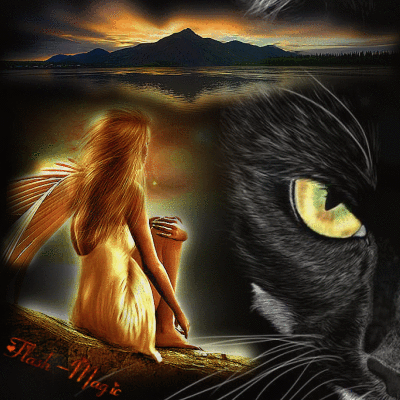 |  |

ЧИТАЙТЕ ДАЛЬШЕ
|
Метки: уроки |
"Стожки" |
Это цитата сообщения Selesta_L [Прочитать целиком + В свой цитатник или сообщество!]
|
Метки: кулинария |
Красота и здоровье. Магнезия |
Это цитата сообщения МирАлин [Прочитать целиком + В свой цитатник или сообщество!]
 Магнезия (устарелое название окиси магния) или английская соль (по другому сульфат магния)- препарат известный всем гипертоникам и людям с болезнями печени. Насколько я знаю, на скорой помощи магнезию в ампулах используют для быстрого понижения давления. Но для наших с вами целей – обретения ухоженности и здоровья – нам понадобится магнезия в порошке.
Магнезия (устарелое название окиси магния) или английская соль (по другому сульфат магния)- препарат известный всем гипертоникам и людям с болезнями печени. Насколько я знаю, на скорой помощи магнезию в ампулах используют для быстрого понижения давления. Но для наших с вами целей – обретения ухоженности и здоровья – нам понадобится магнезия в порошке. |
Метки: здоровье |
Матрона Московская молитва о здравии |
Это цитата сообщения Мариша-Солнце [Прочитать целиком + В свой цитатник или сообщество!]
|
Метки: молитва |
Рецепт "7 стаканов" |
Это цитата сообщения LediLana [Прочитать целиком + В свой цитатник или сообщество!]
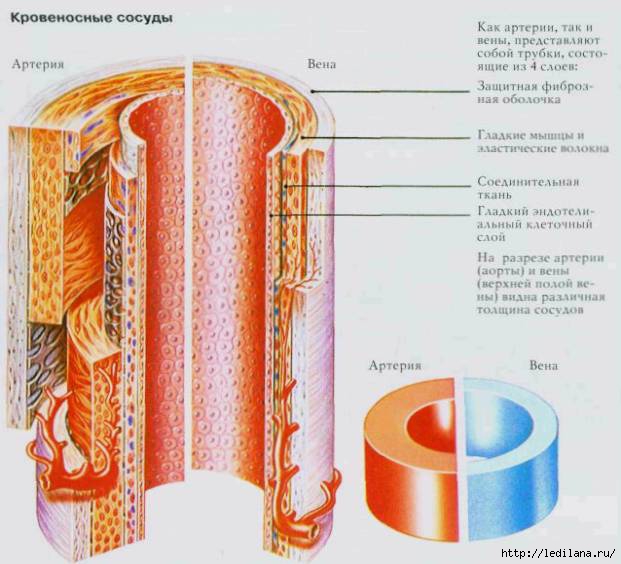
Рецепт "7 стаканов" очистит сосуды и очистит кровь!
Приготовить смесь соков, вино кагор и мед в объеме 200 мл каждого компонента:
1. Вино Кагор
2. Сок чеснока (приблизительно 15 головок)
3. Сок моркови
4. Сок свеклы
5. Сок лимона
6. Сок редьки
7. Мед
|
Метки: здоровье |
Домашние хлебца. |
Это цитата сообщения Jea [Прочитать целиком + В свой цитатник или сообщество!]
Эти низкоуглеводные хлебца я ем во время диеты вместо хлеба. Они вкусные и очень полезные.


|
Метки: кулинария |
Куда девается место на диске С и как его освободить?... |
Это цитата сообщения jzayka [Прочитать целиком + В свой цитатник или сообщество!]
 Знакома ли вам ситуация, изображенная на рисунке слева?
Знакома ли вам ситуация, изображенная на рисунке слева?Вроде бы было место, да куда-то пропало.
Об основных системных папках, расположенных на диске C и о том, как освободить пространство на этом диске в видеоролике Андрея Сухова
Серия сообщений "Видеоуроки и советы Андрея Сухова":
Часть 1 - Как установить или переустановить Windows?видеоуроки
Часть 2 - Как закрыть зависшую программу...)))
...
Часть 5 - Как переименовать несколько файлов..)))
Часть 6 - Как переместить папку Мои документы
Часть 7 - Куда девается место на диске С и как его освободить?...
Часть 8 - Эффективный поиск файлов и папок в Windows 7
Часть 9 - Что такое BIOS
...
Часть 11 - Как сделать рамку в Word
Часть 12 - "Microsoft Excel для Начинающих"
Часть 13 - Переходить ли на Windows 8?
|
Метки: компьютер |
Фотошоп онлайн - как научиться делать шедевры чайникам |
Это цитата сообщения Divia [Прочитать целиком + В свой цитатник или сообщество!]
Честно скажу, несмотря на то, что в компьютерных делах я не чайник, но с фотошопом я особо никогда не могла подружиться. То ли времени не было, то ли лень, и так бы все осталось, если бы не фотошоп онлайн, где мне сразу стало все понятно.

Для того, чтобы начать пользоваться сервисом фотошоп онлайн, не нужно ничего скачивать. Все, что вам понадобиться - доступ к интернету и ваша фантазия. Уж спецэффектов здесь хватает!
Что еще радует, этот фотошоп онлайн с разными эффектами на русском, а значит, все будет еще более понятно и доступно, ведь не все знают английский язык.
Итак, заходим в фотошоп онлайн и выбираем способ загрузки нашего фото или картинки. Его можно загрузить как с компьютера, так и прямо из интернета, указав ссылку картинки.

|
Метки: уроки по фотошопу |
Автоматическая установка Windows программ. |
Это цитата сообщения Владимир_Шильников [Прочитать целиком + В свой цитатник или сообщество!]
Каждый пользователь ПК попадал в ситуацию, когда после переустановки операционной системы ему приходилось устанавливать кучу приложений, которые необходимы для нормального функционирования и продуктивной работы компьютера. Ранее этот процесс занимал значительное количество времени, теперь же всё делается очень и очень просто.
|
Метки: компьютер |

















































